|
Connexion sans fils routeur ADSL à autre bâtiment |
Notre magasin Rue Albert 1er, 7 6810 Pin - Chiny Route Arlon - Florenville (/fax: 061/32.00.15 |
| YBET Informatique | How to? | Forum réseau |
1. Introduction - 2. Le pont Wireless 802.11G DWL-2100 de D-link - 3. Paramétrage des DWL-2100 pour l'inter-connexion entre les bâtiments - 4. Configuration des points d'accès en mode PtP - 5. Configuration des PC des réseau Ethernet (DHCP) et connexion directe PC sans fils
Pour rappel, les liaisons sans fils sont reprises dans le cours hardware 2 chapitre 11: Réseau sans fils
1. Introduction
Cette installation est utilisée pour relier un réseau interne avec connexion ADSL avec routeur à un bâtiment via une connexion sans fils 802.11G en pont et finalement permettre de relier 2 réseaux internes via une connexion sans fils. Accessoirement, ceci permettra d'utiliser le routeur ADSL du réseau 1 pour le réseau interne 2 et donc de partager la connexion INTERNET pour les 2 réseaux.
Cet exercice va utiliser un modem- routeur ADSL et un pont 802.11G de D-Link (DWL-2100).
2. Le pont Wireless 802.11G DWL-2100 de D-link.
Cet appareil très simple a déjà été utilisé et configurer dans le sécurité d'un réseau sans fils. C'est finalement un simple point d'accès qui sera utilisé comme pont (bridge) 802.11G pour relier les 2 réseaux internes.

Selon les notes techniques du fabricant D-link (et pour avoir essayé), le pont doit être constitué de 2 appareils identiques (ou du moins dans la même série d'appareils de D-LINK)
3. Paramétrage du DWL-2100 pour l'inter-connexion entre les bâtiments.
Ce paramétrage doit être fait dans les 2 appareils identiquement, sauf pour l'adresse IP qui doivent être différente, mais dans la même classe d'adresse
Commençons par installer le programme de configuration. Une fois installé, démarrons ce logiciel.

La première étape va être de retrouver l'adresse IP du point d'accès sans fils et ainsi de rentrer dans sa propre configuration.
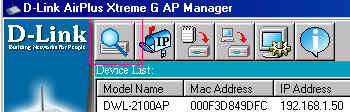
Nous allons paramétrer le point d'accès dans la même classe d'adresse que le réseau interne (192.168.2.X), soit 192.168.2.50. pour le premier et 192.168.2.51 pour le deuxième par exemple
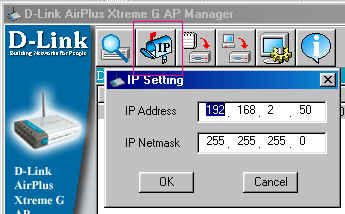
Une fois ces paramètres modifiés, utilisons Internet explorer et rentrons l'adresse du point d'accès (dans notre cas, 192.168.2.50). Par expérience, dans les options INTERNET d'Internet Explorer, sous l'onglet connexions, Paramètres réseaux, décochons "Détecter automatiquement les paramètres de connexion et "utiliser un serveur proxy ...". Le PC qui sert à la configuration du point d'accès doit également être dans la même classe d'adresse que le point d'accès au départ soit 192.168.0.X.
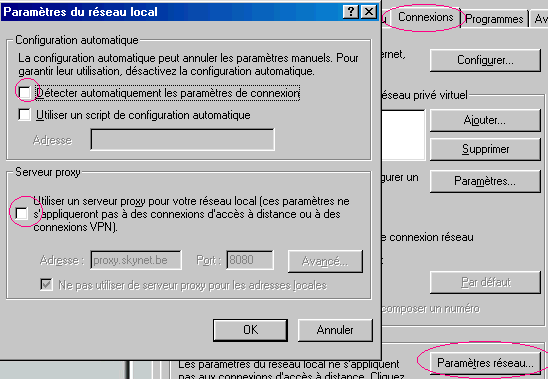
Une fois rentré dans la page web de configuration, utilisons le "setup wizard" pour commencer la configuration
- Première étape, le mot de passe
- Il nous faut maintenant rentrer le SSID, identique à celui qui sera paramétré dans le deuxième pont DWL-2100. Dans l'exemple ci-dessus, le SSID est "YBET", le canal (channel) est 11
- Pour le cryptage, nous avons choisi 64 bits et donc un code sur 10 chiffres.
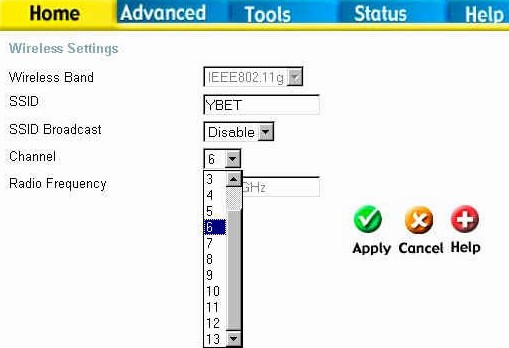
4. Configuration des points d'accès en mode PtP
Comme la configuration du DWL-2100 a déjà été vue dans une autre rubrique how to?, je n'y reviendrais pas. Après avoir redémarrer le point d'accès, reprenons notre configuration spécifique avec l'interface web. Dans la partie Wireless, nous allons utiliser le mode PtP Bridge. Ceci nécessite de rentre l'adresse MAC du deuxième point d'accès en hexadécimal et séparé tous les 2 caractères par ":"
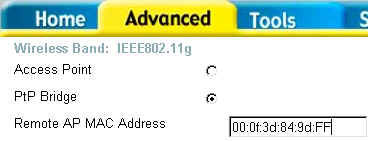
Cette configuration est identique pour les 2 points d'accès DWL-2100, sauf que l'adresse MAC rentrée ici est chaque fois l'adresse MAC de l'autre appareil. Elle est donnée par l'interface de configuration mais est également inscrite sous l'appareil. Après un redémarrage des 2 ordinateurs servant à la configuration, notre liaison sans fils fonctionne parfaitement pour la connexion inter-bâtiment. Un simple essais avec un routeur ADSL configuré nous donne déjà la connexion INTERNET.
5. Configuration des PC des réseau Ethernet (DHCP) et connexion directe PC sans fils.
La dernière étape va être la configuration pour chaque routeur du DHCP. Ceci va permettre de connecter directement les PC sans adresses IP fixes. Une fois le réseau sans fils correctement paramétré, les 2 réseaux ne font plus qu'un. Il nous faut donc sur l'ensemble des 2 réseaux 1 seul serveur DHCP. Nous pouvons utiliser le routeur ou un des 2 points d'accès. Voici par exemple la configuration DHCP pour un réseau dans la classes 192.168.1.X. Les adresses attribuées vont de 192.168.1.100 à 192.168.1.150.
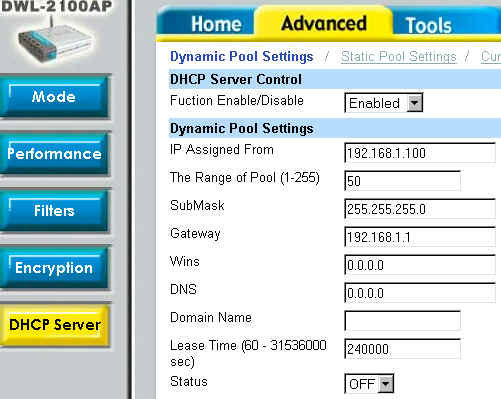
Dernier petits problèmes, pouvons-nous connecter un PC muni d'une carte réseau sans fils sur cette installation? Et bien oui. Chaque DWL-2100 en mode pont "PtP bridge" fonctionne également comme point d'accès Wifi. Attention qu'il faudra parfaitement configuré la carte réseau puisque le SSID est caché pour les 2 routeurs. Par expérience, ça pose néanmoins quelques problèmes de coupure de connexion du réseau
|
Procédure technique: configuration WEP ou WAP d'un point d'accées WIFI |
Dépanner les connexions réseaux dépanner les problèmes de connexions, partages de dossiers en groupes de travail, ... |
|
Normes et vitesses associées des connexions Ethernet |
normes Wifi, Wimax, 3G, 4G, ... |
How To? en texte et en images, les installation et dépannages techniques
Mise en ligne: 16/08/2004
Les activités d'YBET informatique à Florenville
Les compétences au service de la qualité.
© YBET informatique 2005 - 2016